Cara Membuat Nomor Otomatis di Excel Android – Excel adalah editor yang sangat nyaman untuk bekerja dengan tabel besar.
Sebagai aturan, dalam banyak kasus, setiap baris harus diberi nomor. Apalagi jika itu semacam database.
Meletakkan angka secara manual sangat panjang dan merepotkan. Pada artikel ini, kami akan menjelaskan cara menggunakan penomoran baris otomatis di Excel.
Anda dapat menggunakan berbagai cara membuat nomor otomatis di excel android. Mari kita pertimbangkan mereka secara lebih rinci.
Cara Membuat Nomor Otomatis di Excel Android
Dengan Pola Reguler
Untuk cara membuat nomor otomatis di excel android ini, Anda menetapkan nomor awal Anda dalam satu sel dan nomor berikutnya dalam seri di sel berikutnya.
Setelah Anda memiliki dua sel yang berdekatan diisi dengan dua nomor awal Anda, Anda dapat memilih dua sel tersebut, klik pada pegangan di sudut kanan bawah garis hijau, dan seret untuk memilih semua sel yang ingin Anda ikuti polanya.
Tip alat yang berguna muncul di dekat sudut kanan bawah garis hijau untuk menunjukkan angka terakhir dalam seri jika Anda melepaskannya pada saat itu.
Jadi, jika Anda ingin memulai dengan angka 5 dan bertambah 3 sampai 38, Anda akan menulis 5 di sel pertama Anda, dan 8 di sel berikutnya.
Anda kemudian akan memilih sel yang berisi 5 dan 8, klik pada pegangan, dan seret untuk memilih sel lain sampai Anda melihat 38muncul di tooltip. Kemudian Anda dapat melepaskan, dan nomor akan terisi secara otomatis.
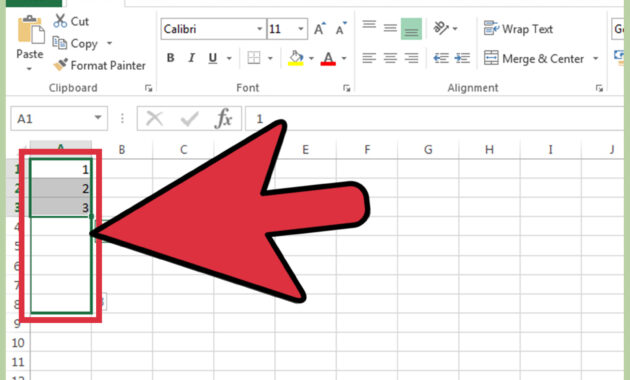
Angka juga dapat diformat dalam urutan menurun: jika Anda mulai dengan 7 dan kemudian memasukkan 5, polanya akan berlanjut dengan 3, 1, -1, dan seterusnya.
Anda juga dapat melakukan hal yang sama dengan baris, bukan kolom. Isi dua sel berturut-turut dalam satu baris dengan awal pola Anda, lalu pilih mereka dan seret garis secara horizontal melintasi sel-sel yang Anda inginkan untuk melanjutkan pola itu. Itu akan secara otomatis mengisi angka-angka itu.
Anda juga dapat melakukan hal yang sama ke atas – isi dua sel, pilih, klik pegangan dan seret ke atas untuk mengisi sel di atas dua sel awal Anda.
Catatan: ini akan selalu menambahkan angka yang berjarak sama dalam pola yang Anda mulai. Ini tidak akan bekerja dengan jenis progresi angka lainnya.
Dengan Rumus
Anda juga dapat menetapkan nomor untuk setiap baris melalui formula khusus.
- Sel pertama, seperti pada versi sebelumnya, harus berisi nomor awal. Tentukan (misalnya, “1”) – dan lanjutkan ke sel berikutnya.
- Sekarang kita membutuhkan fungsi yang akan menambahkan satu (atau langkah penomoran lain yang diperlukan) ke setiap nilai berikutnya. Terlihat seperti ini: “=[sel dengan nilai pertama] + 1”. Dalam kasus kami, ini adalah “=A1+1”. Untuk membuat rumus, Anda dapat menggunakan tombol “ SUM” dari menu atas – rumus tersebut akan muncul saat Anda memasukkan tanda “=” ke dalam sel.
- Kami mengklik tanda silang di sudut sel dengan rumus dan memilih rentang untuk mengisi data. Garis akan diberi nomor secara otomatis.
Kesimpulan
Menulis angka dalam sel adalah tugas yang sering dilakukan di Excel, dan di sini kita telah melihat cara membuat nomor otomatis di excel android.
Cara pertama hanya melibatkan penulisan angka dalam dua sel, dan kemudian beberapa klik. Dan yang lainnya hanya perlu menulis rumus dalam satu sel, dan kemudian beberapa klik.
Ada beberapa metode lain untuk penomoran sel di Excel, tetapi ini adalah yang paling mudah.
Baca Juga:
- Cara Membuat Wallpaper Sendiri di HP Android
- Cara Membuka File HTML di Android
- Cara Membuat Semua Huruf Besar atau Kecil di Excel
- Cara Menggunakan Excel Word Gratis di iPhone
- Cara Menghapus Tabel di Excel Tanpa Kehilangan Data
